Kaip išinstaliuoti WinThruster iš Windows?
Problema: Ar WinThruster patikima programa? Vis svarstau ją pašalinti.
Patvirtintas atsakymas
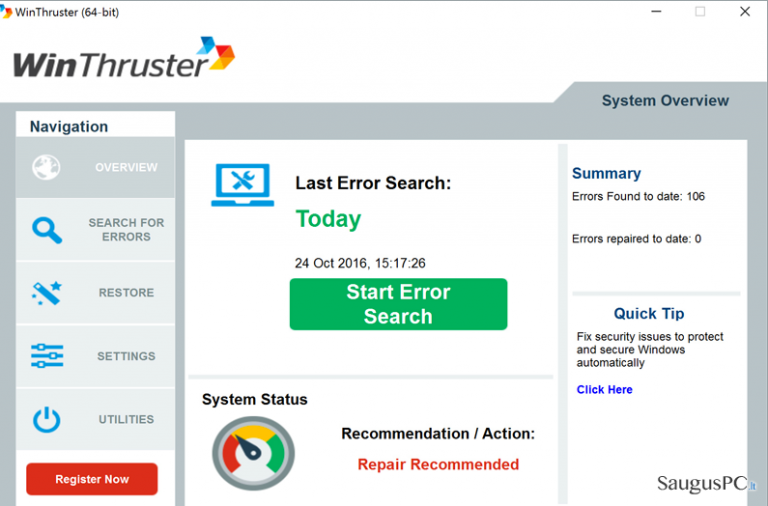
Internete gausu diskusijų, susijusių su WinThruster patikimumu. Ši programa yra pristatoma kaip kompiuterio optimizavimo įrankis, padedantis kovoti su sistemos sulėtėjimais, užstrigimais, nereagavimu, klaidomis ir panašiomis Windows problemomis. Ne paslaptis, kad Windows klaidos yra itin dažnos, todėl tokio tipo pagalbininkas turėtų būti puikus sprendimas. Deja, bet Internete pilna įvairių kompiuterio optimizavimui skirtų programų, todėl prieš įsirašant bet kurią iš jų, būtų pravartu geriau suprasti jų funkcijas, pliusus bei minusus.
Kalbant apie saugumą, WinThruster programa yra 100% legali ir patikima. Vis dėlto, žmonės gana dažnai skundžiasi dėl kelių, su šia programa susijusių, dalykų. Visų pirma buvo pastebėta, kad WunThruster neretai įsirašo į kompiuterius kartu su kitomis nemokamomis programomis ir dėl to ji gali būti priskiriama potencialiai nepageidaujamų programų kategorijai. Visų antra, ši programa gali turėti neigiamos įtakos kompiuterio darbui (buvo pastebėtas gana žymus sistemos sulėtėjimas ar visiškas nereagavimas). Visų trečia, kai žmonės įsirašo nemokamą WinThruster programos versiją, ji neatlieka jokių naudingų funckijų, tačiau nuolatos skenuoja kompiuterį ir informuoja jo vartotoją apie tariamas klaidas. Norint jas pašalinti, kompiuterio savininkas turi sumokėti tam tikrą sumą pinigų. Dėl šių priežasčių, labai daug žmonių ieško instrukcijų, paaiškinančių kaip visam laikui išinstaliuoti WinThruster iš Windows operacinės sistemos.
Kaip išinstaliuoti WinThruster iš Windows?
Jeigu jūs nesate patenkintas/-a WinThruster veikla, jūss visuomet ją galite pašalinti, tačiau pirmiausia nuspręskite, koks šalinimo metodas – rankinis ar automatinis – jums labiau tinka. Visos programos, susijusios su kompiuterio sistemos saugumu ir priežiūra turi būti šalinamos itin atidžiai. Kadangi tokios programos dažnai nesusiderina su kita programine įranga, bet kokie jų likučiai gali ateityje sukelti problemų. Jeigu neturite laiko ieškoti atskirų failų Windows registruose, galite įsirašyti Perfect Uninstaller ir pašalinti WinThruster automatiškai. Jeigu nesate linkęs/-usi naudoti papildomą programinę įrangą ir mieliau renkatės programų šalinimą rankiniu būdu, jums reikėtų atlikti šiuos veiksmus:
Pirmas žingsnis. Sustabdykite WinThruster procesą
- Dešiniu pelės klavišu paspauskite ant WinThruster piktogramos dešiniajame ekrano kampe ir pasirinkite Exit.
- Po to, paspauskite Ctrl + Alt + Delete tam, kad atidarytumėte Task Manager. Suraskite reikiamą programą, paspauskite ant jos dešiniu pelės klavišu ir pasirinkite End Task.
Antras žingsnis. Suraskite WinThruster išinstaliavimo failą:
- Paspauskite Windows Mygtuką + S ir pasirinkite Search.
- Įveskite WinThruster į paieškos laukelį, dešiniu pelės klavišu spustelėkite ant programos ir pasirinkite uninstall.
- Paspauskite OK tam, kad patvirtintumėte pakeitimus.
Trečias žingsnis. Pašalinkite WinThruster iš Control Panel:
- Atsidarykite Start Menu → Control Panel → Programs → Programs and Features (Windows 7).
Dešiniu pelės klavišu spustelėkite Start → Programs and Features (Windows Vista/Windows 8.1)
Paspauskite Start → Settings → System → Apps & features (Windows 10)
Atverkite Start Menu → Control Panel → Add/Remove Programs (Windows XP) - Suraskite WinThruster ir spustelėkite Change/Remove arba Uninstall.
- Paspauskite Yes tam, kad aktyvuotumėte išinstaliavimo procesą ir palaukite kol jis bus baigtas.
Ketvirtas žingsnis. Pašalinkite WinThruster likučius iš Windows registrų
- Paspauskite Windows mygtuką + R, įveskite regedit ir paspauskite Enter kad atidarytumėte Registry Editor.
- Kad sukurtumėte atsarginę registrų įrašų kopiją, paspauskite File – Export. Ši kopija būtų reikalinga tuo atveju, jeigu netyčia pašalintumėte ne tuos failus.
- Ieškokite failų, susijusių su WinThruster ir visus juos pašalinkite.
- Po to, perkraukite savo kompiuterį.
Ištaisykite klaidas automatiniu būdu
sauguspc.lt komanda stengiasi padaryti viską, jog vartotojams pateiktų geriausius kompiuterio klaidų šalinimo sprendimus. Jei nenorite švaistyti laiko mėgindami išpręsti problemas rankiniu būdu, naudokite tam sukurtą programinę įrangą. sauguspc.lt profesionalų komanda išmėgino ir patvirtino visus mūsų rekomenduojamus produktus. Klaidų šalinimui bei taisymui galite naudoti šias programas:
Laimės
garantija
Neleiskite svetainėms, ISP ir kitoms šalims jūsų šnipinėti
Jeigu siekiate likti anonimiški ir nenorite, kad ISP bei vyriausybė jus šnipinėtų, rekomenduojame naudoti VPN programą. Ši programa leis jums prisijungti prie interneto ir likti visiškai anonimišku, tokiu būdu užkertant kelią stebėjimo priemonėmis, reklamoms bei kitam pavojingam turiniui. Private Internet Access VPN programa taip pat yra svarbi kai kalbame apie vartotojų privatumą. Internetinio šnipinėjimo įrankiai, tokie kaip slapukai, gali būti naudojami ne tik socialinėse platformose ir informacinėse svetainėse.
Duomenų atkūrimo programos gali padėti atgauti prarastus failus
Duomenų atkūrimo programa gali pagelbėti, kai norite atkurti savo failus. Net ir ištrynus failą, jis nepranyksta visiškai, kadangi jis vis tiek išlieka kietąjame diske, kol vietoj jo nėra įrašyti nauji duomenys. Data Recovery Pro yra atkūrimo programa, galinti surasti ištrintų failų kopijas jūsų įrenginio standžiajame diske. Naudodamiesi šiuo įrankiu išvengsite vertingų dokumentų praradimo, įskaitant nuotraukas, vaizdo įrašus, darbui skirtus failus ir daug kitų.



Ką galite papildyti apie problemą: "Kaip išinstaliuoti WinThruster iš Windows?"
Tik prisijungę vartotojai gali komentuoti.